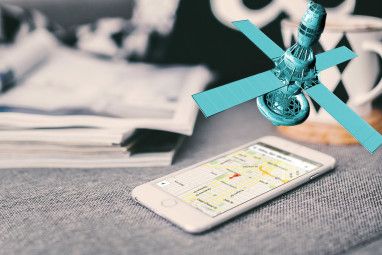如果您是新iPhone或iPad的所有者,那么恭喜并欢迎您来到iOS 7的世界。如果您从未使用过其中一种设备,则有很多东西可以学习,但您不必上课或花更多的钱来找到您需要知道的东西。
您的新移动设备实质上是一台计算机,一个通讯工具,一台袖珍相机,一个虚拟助手,一个记事本和一个娱乐中心。一起来我们的iOS 7 PCPC.me指南详细解释了操作系统的重要功能,但是今天我们只看基础知识。
有很多东西要学习,所以让我们开始吧。
设置iCloud帐户
您可能已经注册了设备,在此过程中,您将逐步完成创建Apple ID帐户的步骤。您将使用Apple ID来购买所有Apple软件。每当您更新或更改到新的iOS设备时,也将需要您的ID,因此请计划在使用Mac等苹果设备的同时保留ID。
为网站和文章添加书签
本文包含许多其他文章的链接,您以后可能需要阅读。如果您是在Mac上阅读本文,则可能已经知道如何将其保存到Safari阅读列表中。阅读列表是已保存网页的列表,提供了一种将某些内容标记为以后感兴趣的快速方法。您可以在iOS设备上执行相同操作:
注意:您还可以点击并按住(长按)链接,然后从此处选择添加到阅读列表。

您可以通过以下方式访问Safari中的阅读列表和书签:点击屏幕底部的“ 书签"图标(看起来像一本打开的书),然后选择阅读列表图标(看起来像一副眼镜)。
键盘快捷键
现在,让我们对您的电子邮件地址进行一些实际操作。由于您可能会定期键入电子邮件,因此可以创建快捷方式来键入它。
现在,当您键入“ myem"时,它将自动展开并将其替换为您为其分配的地址。您可以为定期输入的任何单词或短语(例如您的地址或难记的名称)创建快捷方式。
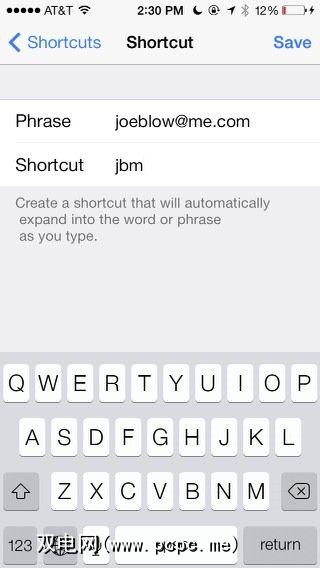
了解您的设置应用
“设置"应用是iOS的一个新领域业主需要变得最熟悉。花一些时间来熟悉所有可用的选项。例如,可以在“设置"中更改设备上的壁纸,铃声和其他声音以及高级功能(如恢复出厂设置)。关于iOS 6中的设置功能,我们有一篇较旧的文章,其中大部分内容适用于iOS 7。

设置Siri
Siri是您应该使用的虚拟助手功能了解有关在设备上发出口头命令的信息。下面的两个链接更详细地说明了如何设置Siri,但是作为iOS新用户,您首先需要确保让Siri知道您的身份。

现在,您可以发出口头赞扬令Siri知道您是谁。按住“主页"按钮,直到听到哔声,然后说:“给我打电话[您的名字]。"如果Siri不能正确说出您的名字,则需要使用昵称为您的名字添加语音拼写联系人信息中的字段。
请参阅我们有关iOS 7 Siri命令的其他文章。
傻瓜相机
尽管iPad的摄像头不如在iPhone上,两种设备都可以轻松拍摄出精美的图像。您应该在iOS 7中查看Matt关于苹果更新后的相机的文章,以获取更多有关iPhone相机的信息。
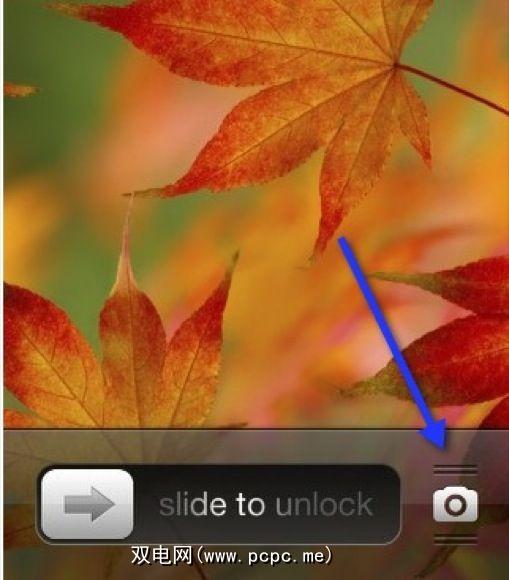
总体而言,智能手机摄影和iPhoneography在网络上引起了广泛关注。使用智能手机拍摄时,您口袋中的设备可兼容数百种配件……
发送照片
要共享照片,请执行以下操作。
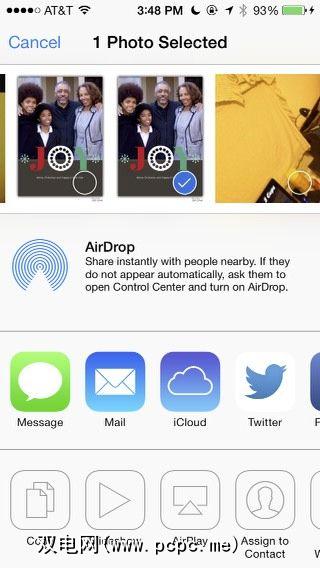
iOS 7的PCPC.me指南包含有关共享图像和文档的更多信息,类似于我上文所述。<
从App Store下载
您可以从大量免费和廉价的应用程序中进行选择,以添加到iOS设备中,而App Store应用程序就是这样。各个选项卡概述了精选应用程序和热门应用程序,要下载的内容只需点击一个图标,为付费应用程序点击应用程序的价格,为免费应用程序点击免费,然后输入密码。
该应用程序将下载并显示在您的主屏幕上。您可以在iPhone上的更新然后购买或iPad上的购买标签下找到过去的购买。
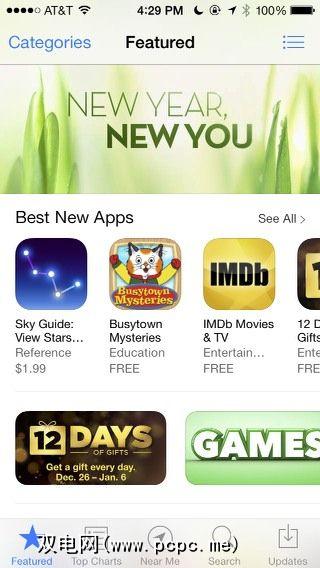
不要忘记我们最好的iPhone和iPad应用程序页面介绍了数十种推荐的应用程序,您还可以使用上方的搜索栏找到许多其他建议。
查找我的手机或iPad
“查找我的手机"是Apple为丢失或被盗设备提供的定位服务。您应该确保在设置> iCloud>查找我的手机菜单中启用了该设置。如果您的设备丢失了,则可以转到iCloud.com并将其标记为被盗。
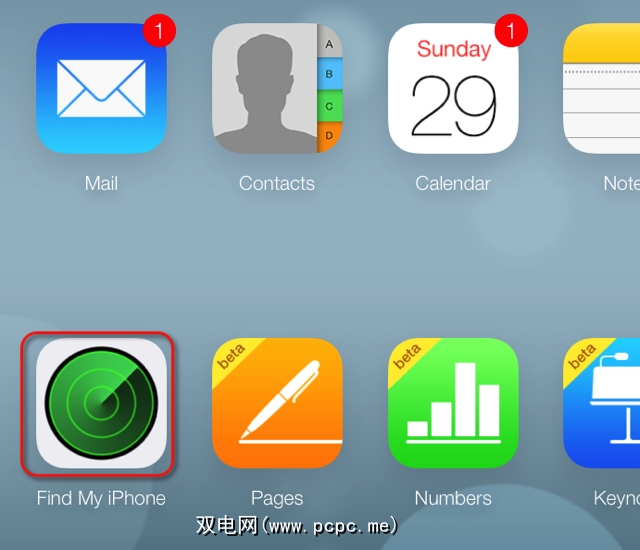
有很多要学习的
这篇文章应该使您熟悉许多有用的东西。 iOS功能,我们的免费PDF指南介绍了更多内容。您可以在PCPC.me指南页面上下载我们的iOS 7指南以及更多内容。您还可以下载iPhone和iPad的官方Apple官方用户指南。